Co wiedzieć
- Live in iOS pozwala śledzić ruchy znajomych w czasie rzeczywistym bez konieczności odświeżania aplikacji.
- Aby śledzić położenie osób na żywo w aplikacji Find My, osoba ta musi zezwolić Ci na wyświetlanie jej lokalizacji.
- Aby przestać wyświetlać swoją lokalizację na żywo w aplikacji Lokalizator, musisz przestać udostępniać swoją lokalizację.
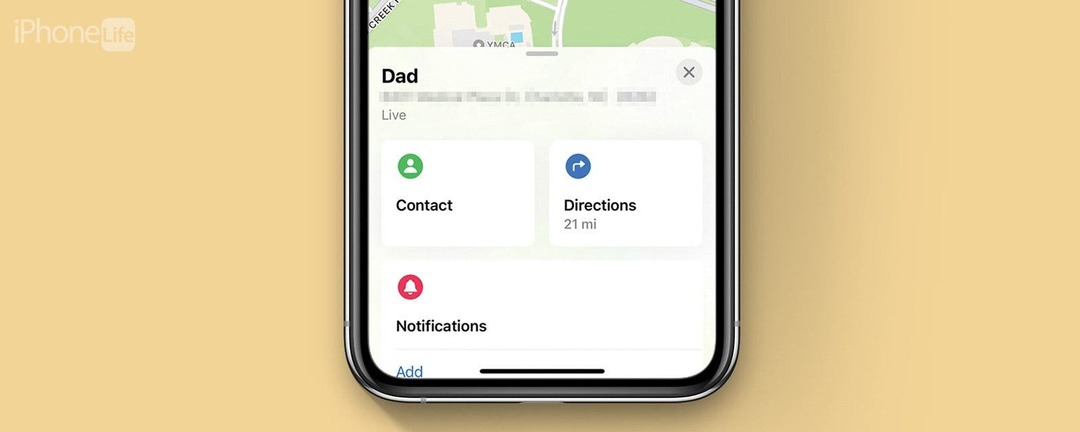
Find My — wcześniej znane jako osobne aplikacje Find My iPhone i Find My Friends — to podstawowa natywna aplikacja Apple, która pozwala znajdować znajomych i osobiste urządzenia Apple, uzyskując dostęp do lokalizacji GPS. Być może zauważyłeś mały tag „Na żywo” pod znajomymi, którzy udostępniają Ci swoją lokalizację. Omówimy wszystko, co musisz wiedzieć o tym, co to znaczy, że czyjaś lokalizacja jest aktualna.
Skocz do:
- Co znaczy żyć w Find My iPhone
- Jak zobaczyć lokalizację na żywo w Find My
- Jak włączyć lokalizację na żywo w Ustawieniach
Co to jest lokalizacja na żywo na iPhonie
Czy zastanawiałeś się, co oznacza żyć na Find My iPhone? Aplikacja Find My umożliwia udostępnianie swojej lokalizacji znajomym i udostępnianie ich Tobie. Omówimy wszystko, co oznacza lokalizacja na żywo na iPhonie i jak z niej korzystać. Jeśli lubisz wskazówki dotyczące korzystania z urządzeń Apple, zarejestruj się bezpłatnie
Porada dnia! Przejdźmy do śledzenia Find My Live.Co znaczy żyć w Find My iPhone
W aplikacji Znajdź mój na urządzeniach Apple pod kontaktami, które udostępniają Ci swoje lokalizacje, znajduje się mały napis „Na żywo”. Funkcja na żywo pozwoli Ci zobaczyć lokalizację drugiej osoby w czasie rzeczywistym bez konieczności odświeżania aplikacji. Oznacza to, że będziesz mógł obserwować rodzinę lub przyjaciół podczas załatwiania spraw lub łatwo ich znaleźć, jeśli jesteś razem na ruchliwym festiwalu lub w dużym centrum handlowym. Jest to doskonała funkcja, zwłaszcza jeśli masz dzieci, które lubią bawić się na zewnątrz lub spacerować z przyjaciółmi.
Jak zobaczyć lokalizację na żywo w Find My
Aby zobaczyć czyjąś lokalizację na żywo w aplikacji Apple Find My, musisz udostępnić kontaktowi swoją lokalizację, zaakceptować go, a następnie udostępnić Ci swoją lokalizację. Aby to zrobić, przeczytaj nasz artykuł na temat jak udostępnić swoją lokalizację za pomocą funkcji Find My. Gdy udostępnisz swoją lokalizację znajomym lub rodzinie, a oni udostępnią Ci swoją, wykonaj poniższe czynności.
- Na swoim iPhonie otwórz plik Znajdź moją aplikację.

- Uzyskiwać Ludzie w lewym dolnym rogu.
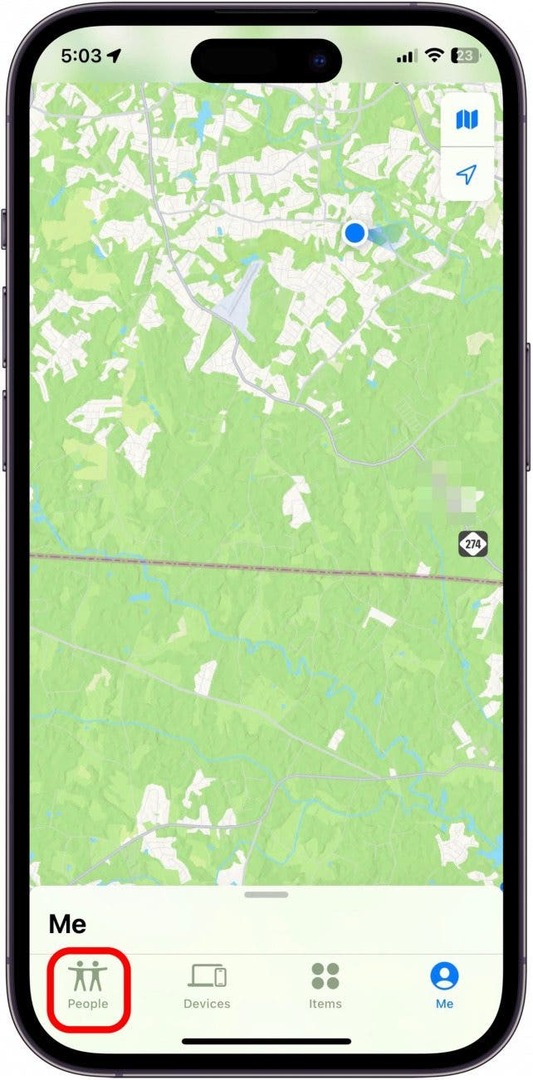
- Stuknij nazwisko osoby, którą chcesz śledzić.
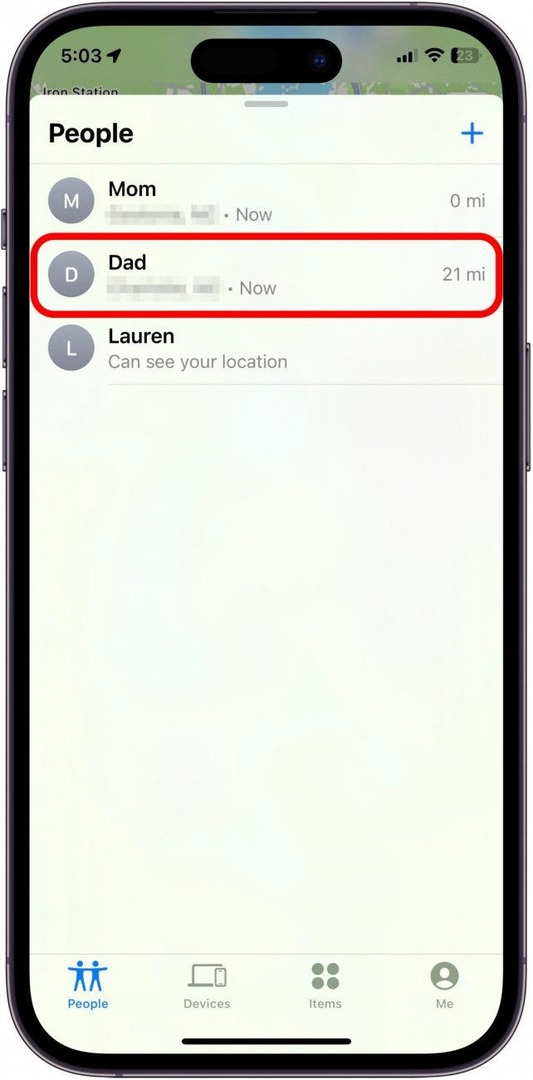
- Stąd zauważysz mały napis „Na żywo” pod imieniem i nazwiskiem osoby oraz adresem lokalizacji. Będziesz mógł obserwować, jak kontakt porusza się po mapie.
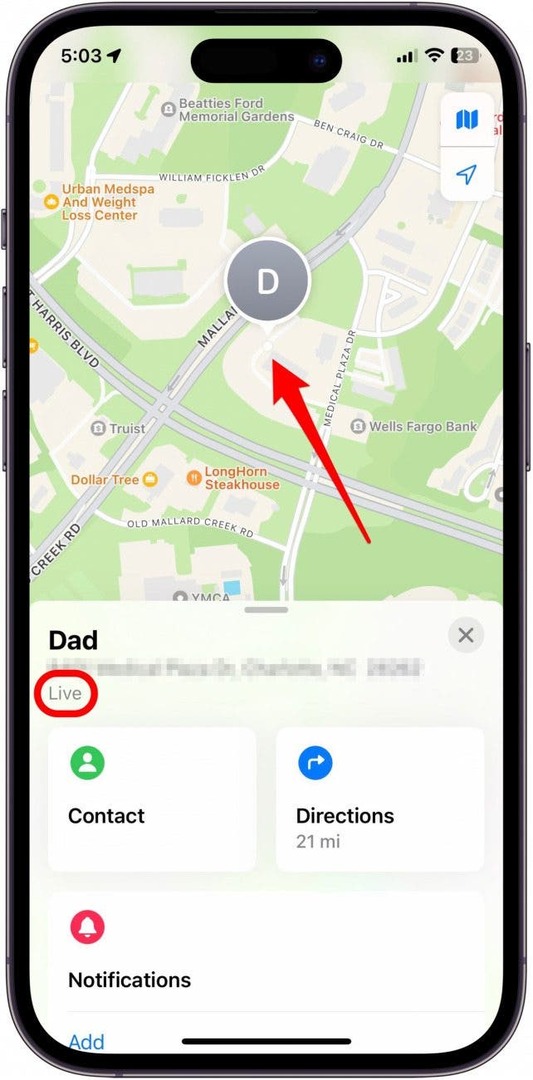
Jak włączyć lokalizację na żywo w Ustawieniach
Masz problemy z wyświetlaniem lokalizacji na żywo znajomych? Zanim zobaczysz lokalizację na żywo kontaktu w aplikacji Znajdź mój, musisz upewnić się, że wszystkie odpowiednie ustawienia są włączone na Twoim iPhonie. Większość tych ustawień jest domyślnie włączona, ale jeśli masz problemy, wykonaj te czynności, aby upewnić się, że wszystko, co niezbędne, jest włączone.
- Najpierw upewnij się, że masz włączone udostępnianie lokalizacji na żywo, przechodząc do Ustawienia.
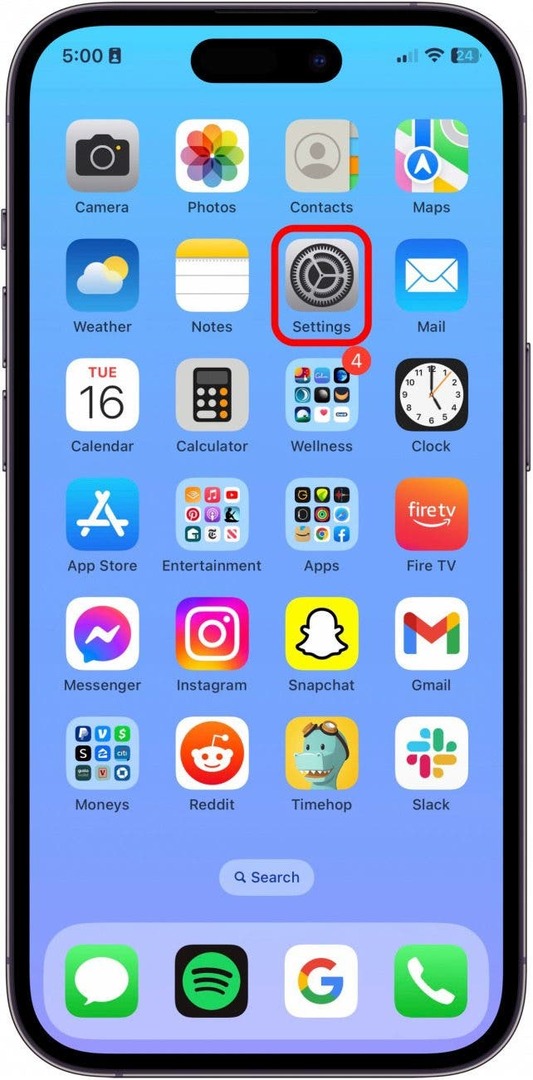
- Uzyskiwać prywatność i bezpieczeństwo.
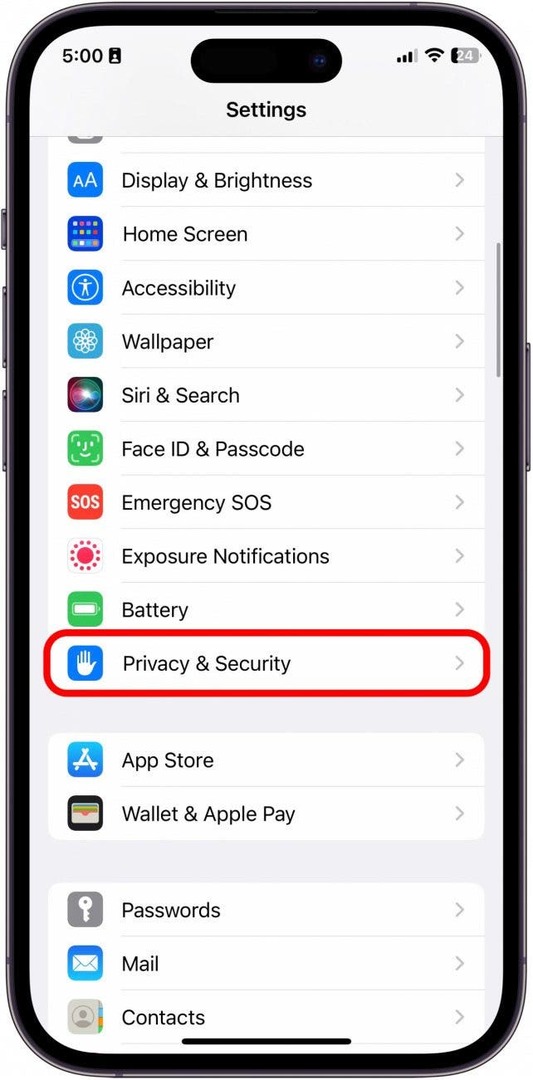
- Uzyskiwać Usługi lokalizacyjne.
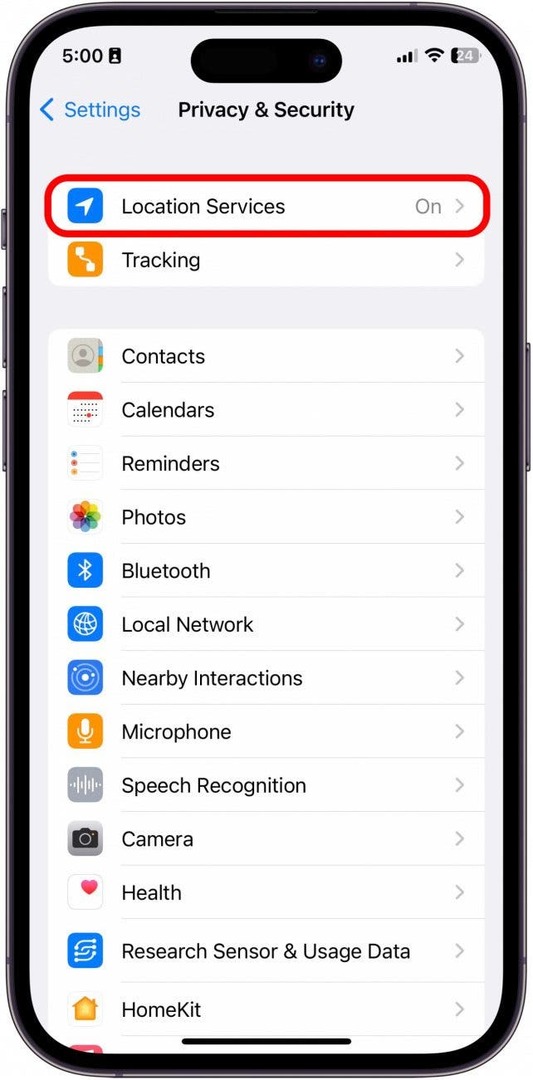
- Przełącznik Usługi lokalizacyjne NA. Po włączeniu będzie zielony i po prawej stronie.
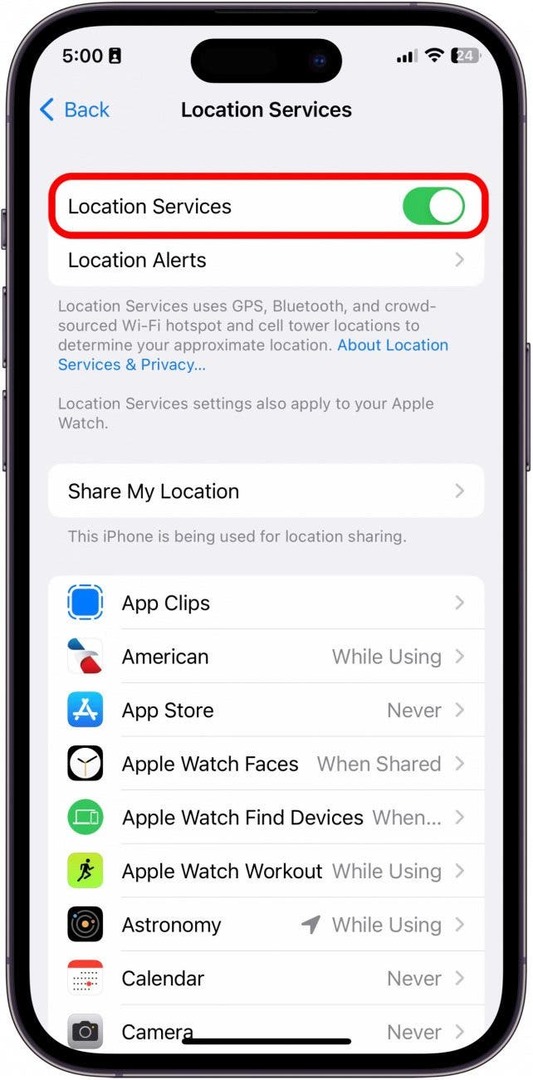
- Następnie wróć do Ustawień i dotknij swojego Identyfikator Apple'a.
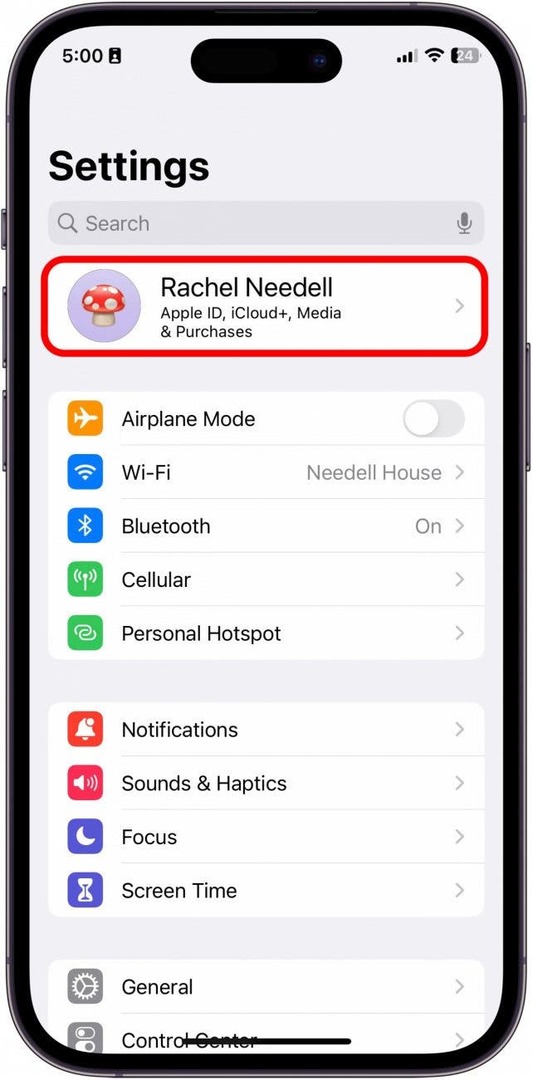
- Uzyskiwać Znajdź mój.
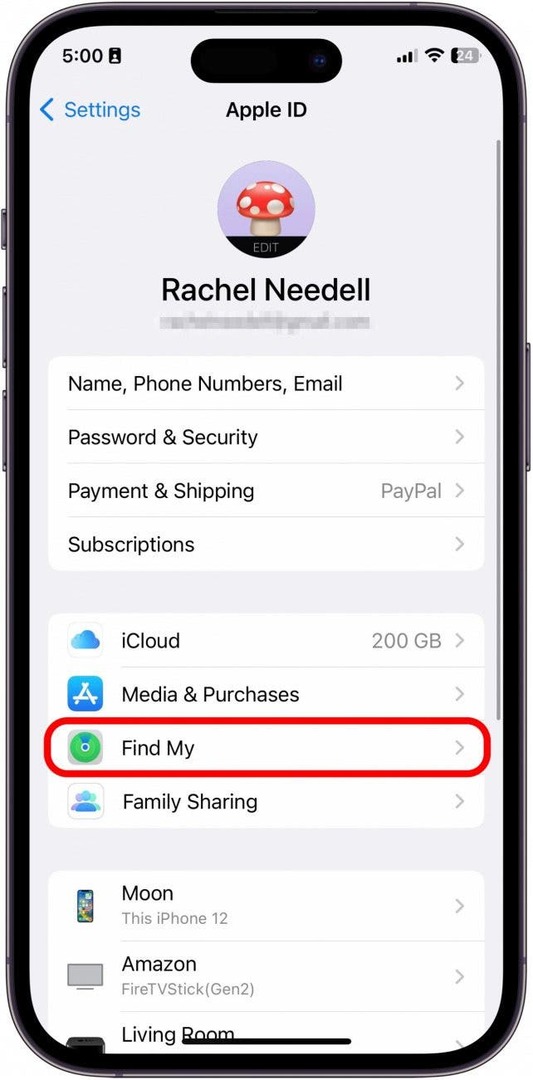
- Przełącznik Udostępnij moją lokalizację NA. Po włączeniu będzie zielony i po prawej stronie.
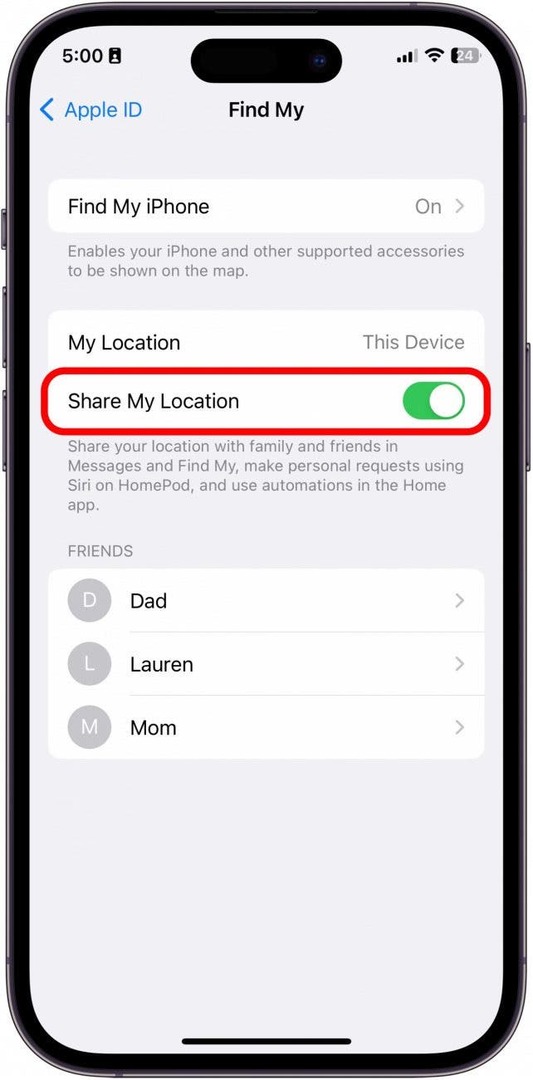
- Następnie dotknij Znajdź mojego IPhone'a.
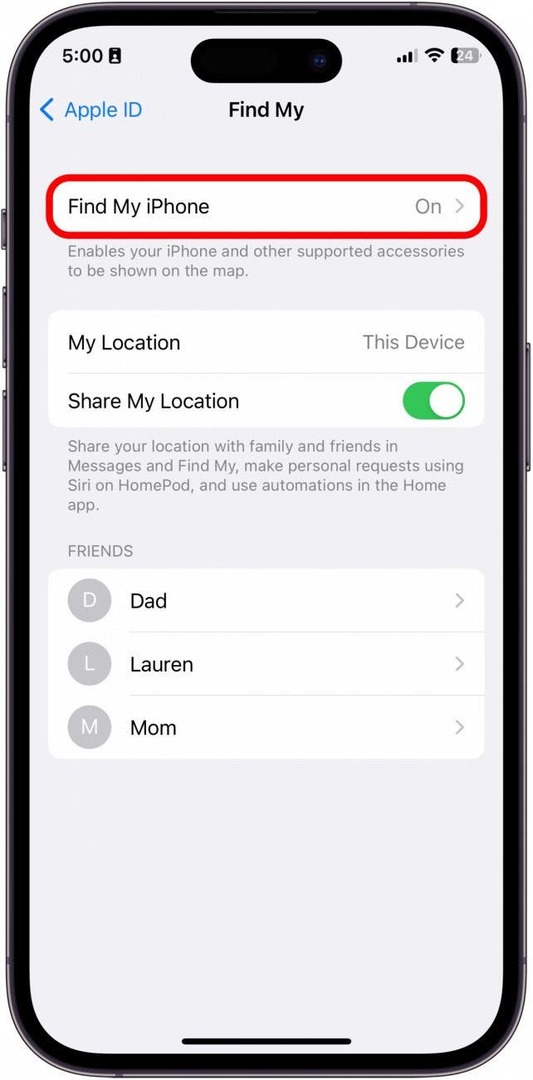
- Przełącznik Znajdź mojego IPhone'a NA. Po włączeniu będzie świecić na zielono.
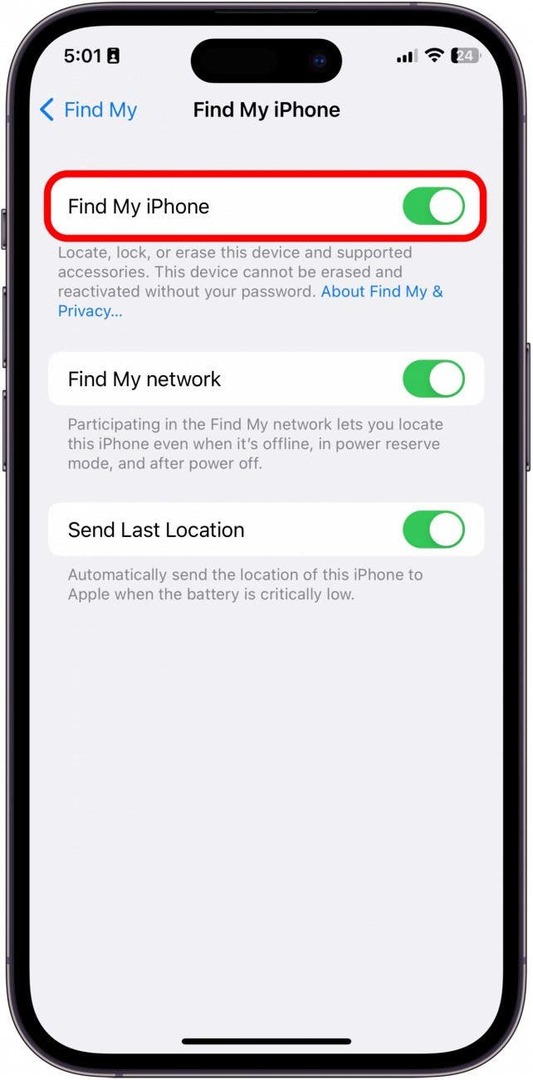
- Teraz ponownie wróć do Ustawień i otwórz ponownie prywatność i bezpieczeństwo.
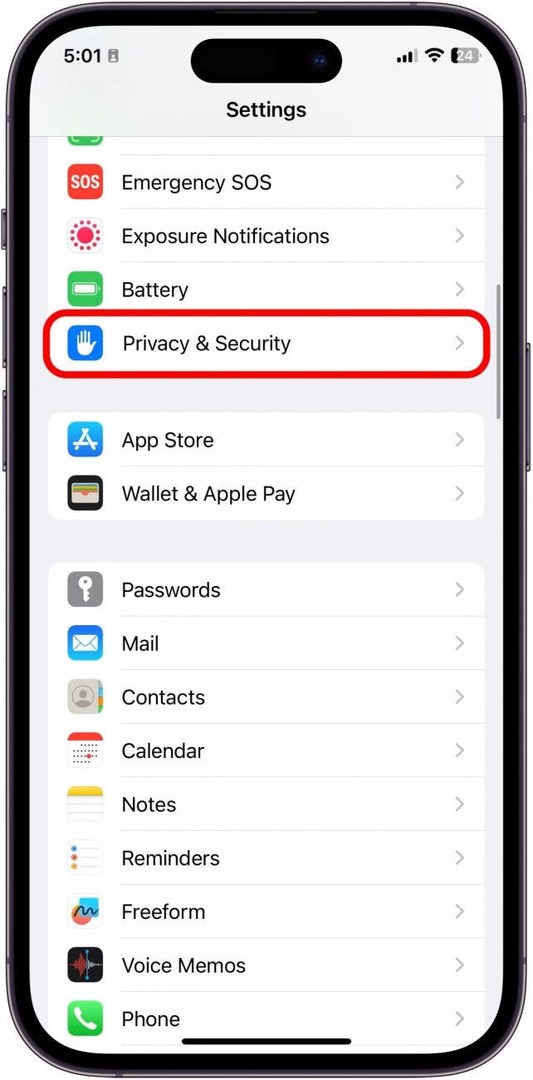
- Uzyskiwać Usługi lokalizacyjne Ponownie.
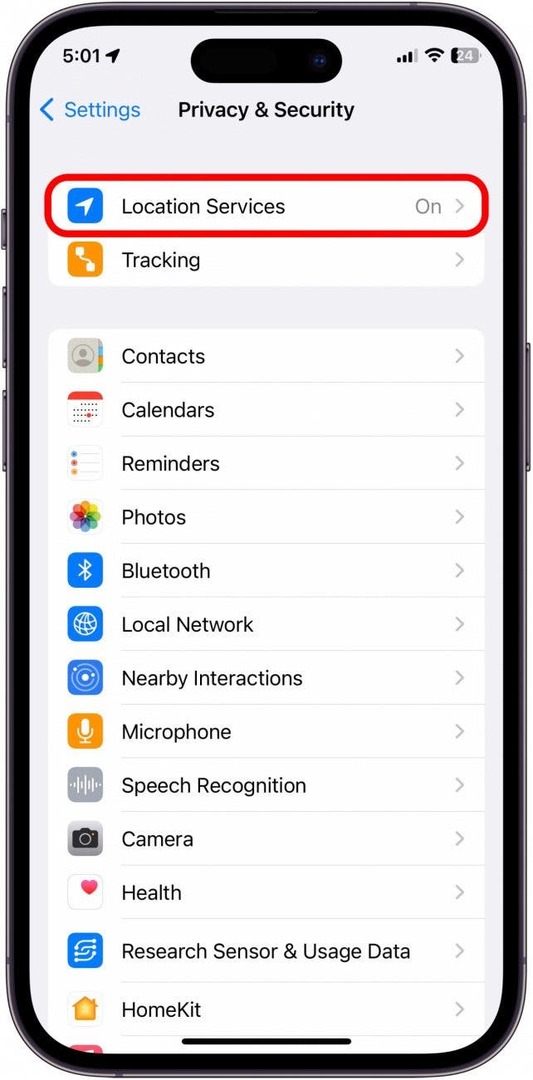
- Przewiń w dół i dotknij Znajdź mój.
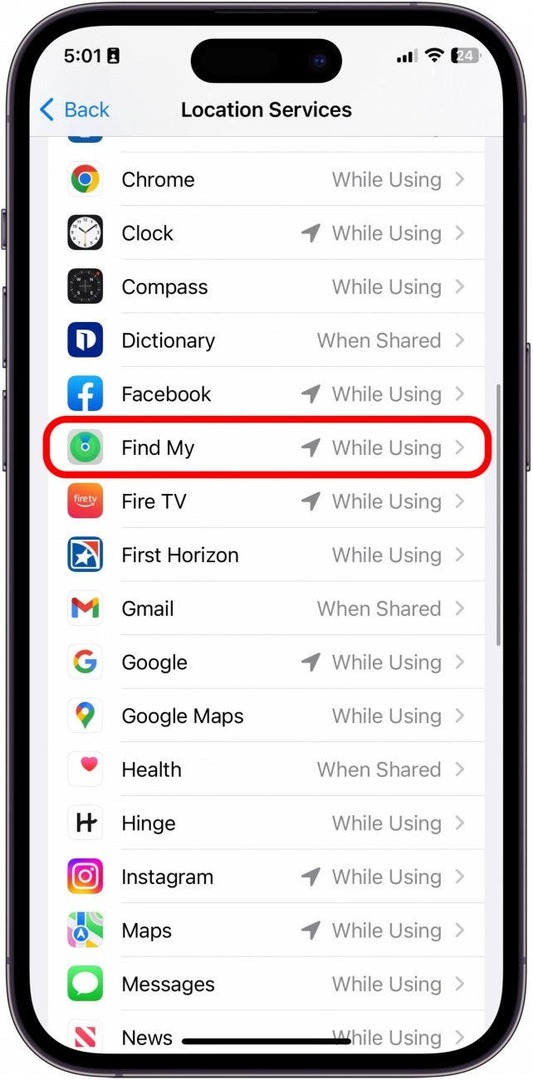
- Wybierać Podczas korzystania z aplikacji.
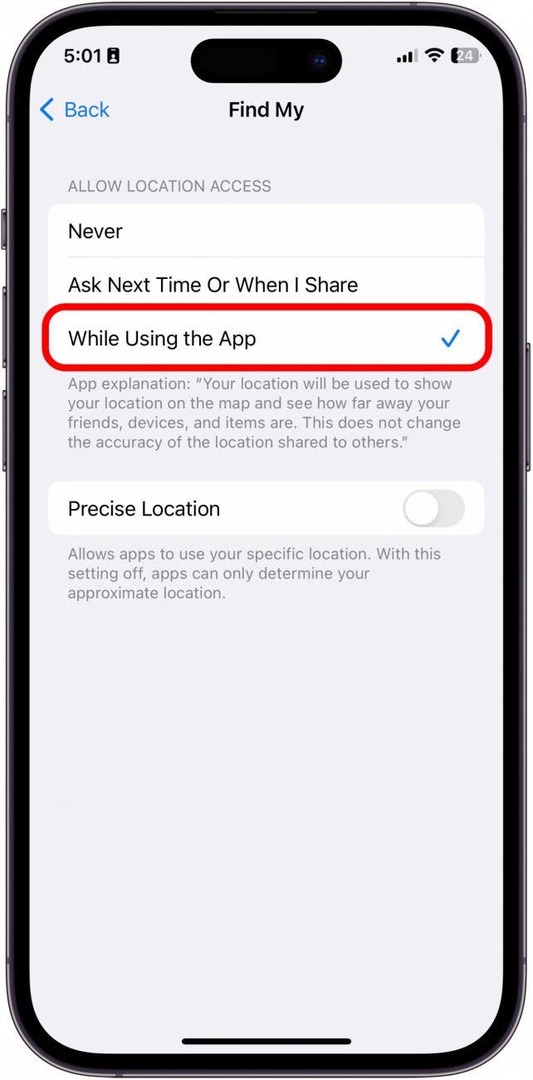
- Następnie włącz Dokładna lokalizacja. Po włączeniu będzie zielony i po prawej stronie.
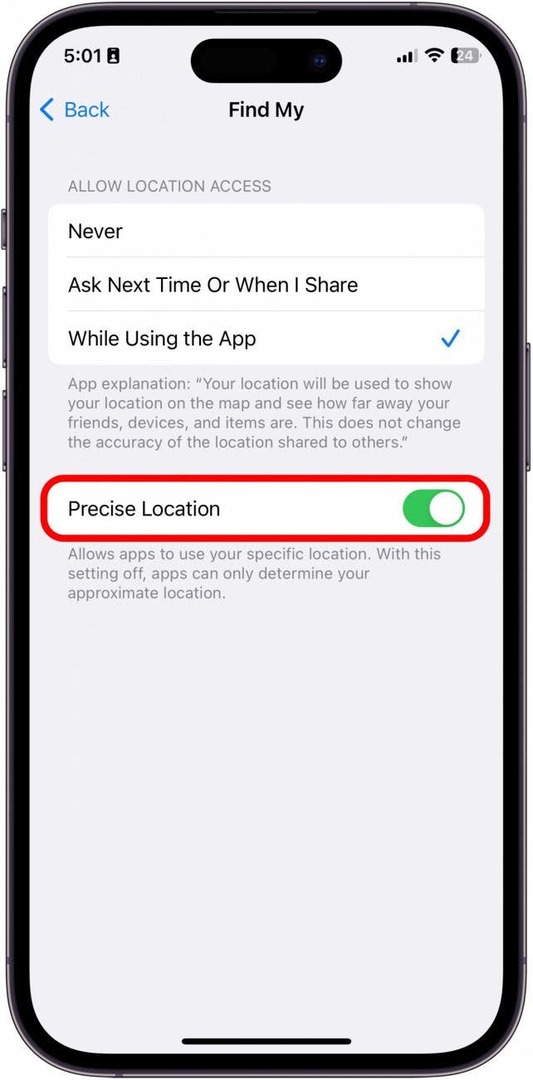
- Na koniec otwórz teraz Znajdź moją aplikację.

- Uzyskiwać Ja w prawym dolnym rogu.
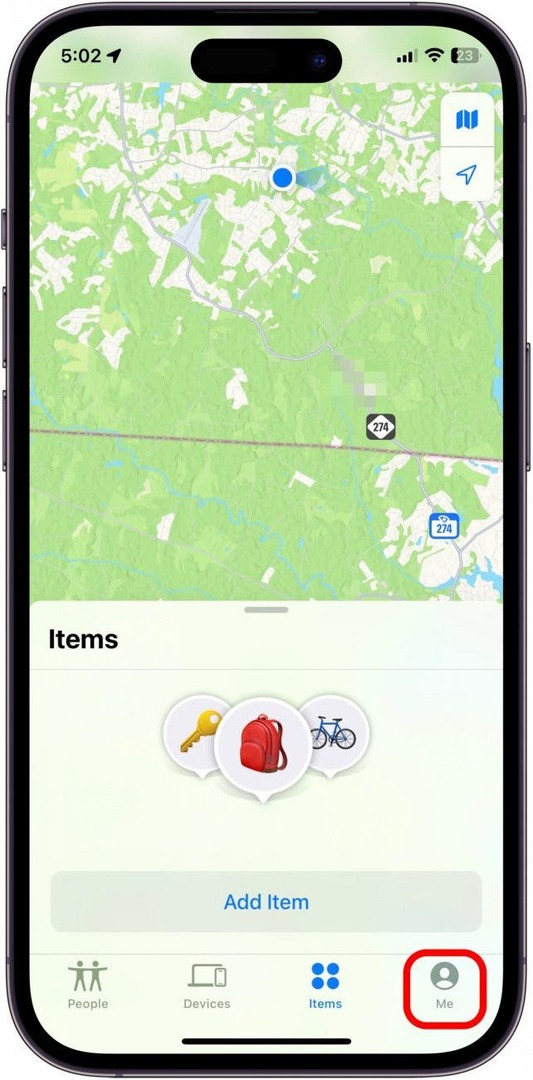
- Przełącznik Udostępnij moją lokalizację NA. Po włączeniu będzie świecić na zielono.
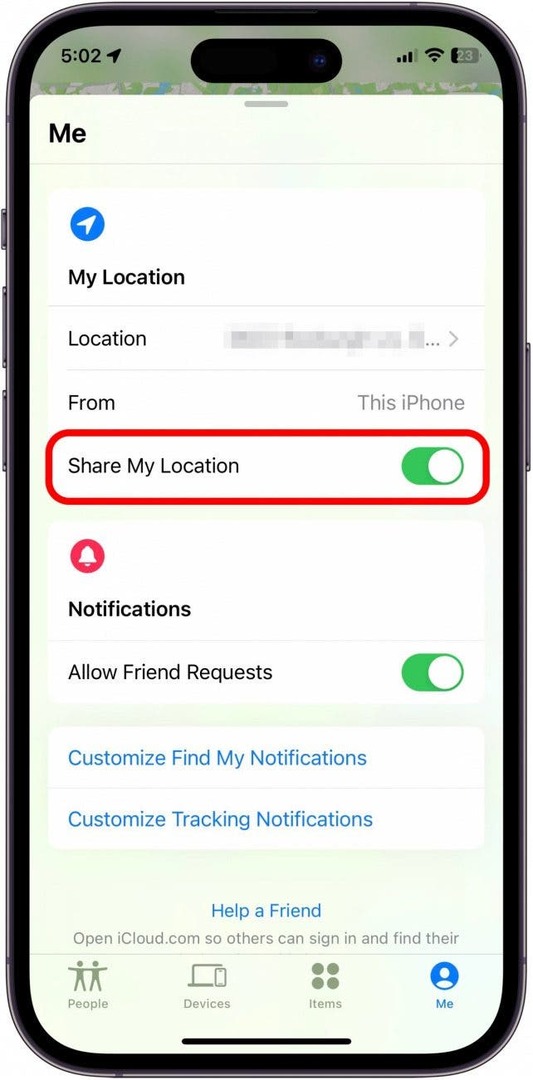
Pro Tip: Znajdź mój Live vs Now
Jeśli zobaczysz słowo „Teraz”, oznacza to, że obecnie nie śledzi lokalizacji kontaktu. Pokazuje ci ostatnią znaną lokalizację twojego kontaktu i nie będziesz mógł ich zobaczyć, gdy się poruszają. Jest to zwykle spowodowane problemami z powolną łącznością po obu stronach GPS. Zwykle aktualizuje się automatycznie i dość szybko po odzyskaniu połączenia.
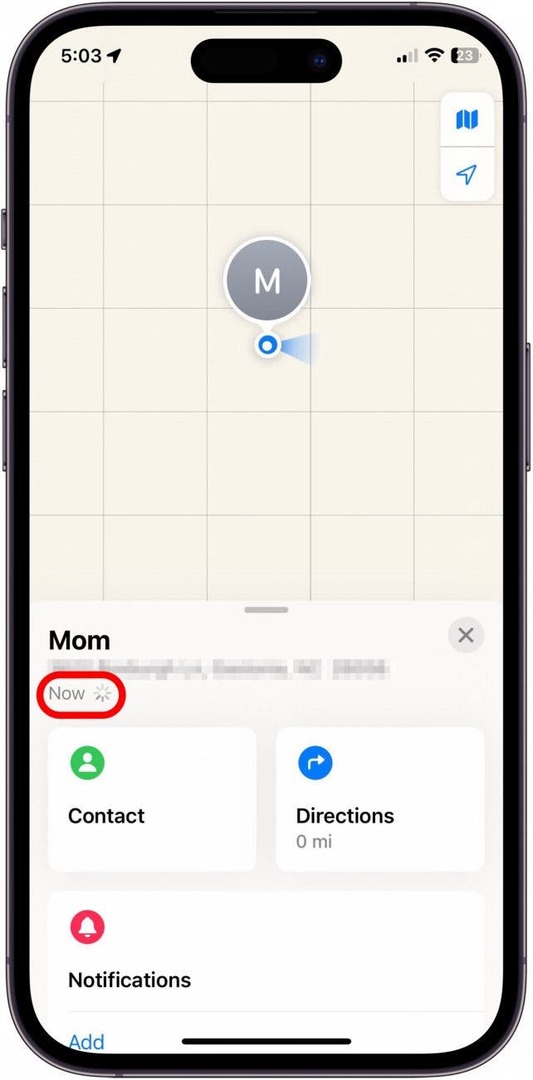
Teraz powinieneś być w stanie zobaczyć lokalizacje na żywo swoich znajomych, o ile masz dobre połączenie i oboje udostępniacie lokalizacje.